
Les téléviseurs intelligents d’aujourd’hui offrent un accès facile aux contenus en streaming, mais tout n’est pas adapté aux enfants. Un temps d’écran excessif peut également affecter la santé de votre enfant. Heureusement, les téléviseurs Samsung disposent de contrôles parentaux Samsung intégrés, permettant de bloquer les chaînes et contenus indésirables.
Table des matières
Le fait que Samsung ait des contrôles parentaux dépend du modèle et de l'appareil spécifique. En général, de nombreux appareils Samsung, y compris les téléphones et les tablettes, offrent des options de contrôle parental qui permettent aux parents de gérer et de restreindre le contenu accessible par leurs enfants. Cela peut inclure des fonctionnalités telles que le blocage de certaines applications, la gestion du temps d'écran et le filtrage du contenu en ligne. Pour les téléviseurs Samsung, il existe également des paramètres de contrôle parental qui permettent de restreindre l'accès à certains contenus en fonction de la classification de l'âge. Il est recommandé de consulter le manuel d'utilisation de l'appareil spécifique ou le site Web de Samsung pour obtenir des instructions détaillées sur la configuration des contrôles parentaux.
Vous vous demandez peut-être si les TV Samsung ont des contrôles parentaux, et la réponse est oui ! Samsung inclut des contrôles parentaux intégrés qui peuvent être facilement accessibles depuis le menu des paramètres.
Cette fonctionnalité permet toujours aux parents de restreindre l'accès à certains contenus sur diverses plateformes, y compris les services de télévision numérique, les ordinateurs, les jeux vidéo et les appareils mobiles. Avec les contrôles parentaux des smart TV Samsung, vous pouvez gérer efficacement les programmes adaptés à l'âge et verrouiller des applications spécifiques pour protéger vos enfants des contenus inappropriés et des habitudes de visionnage malsaines.
Comment configurer les contrôles parentaux sur une TV Samsung
Pour des paramètres de contrôle parental plus détaillés sur Samsung TV, prenez votre télécommande pour naviguer vers le Paramètres , puis faites défiler vers le bas pour Général et Confidentialité > Paramètres parentaux. Si votre La télécommande Samsung TV ne fonctionne pas, veuillez essayer un télécommande virtuelle Samsung TV continuer les paramètres parentaux.
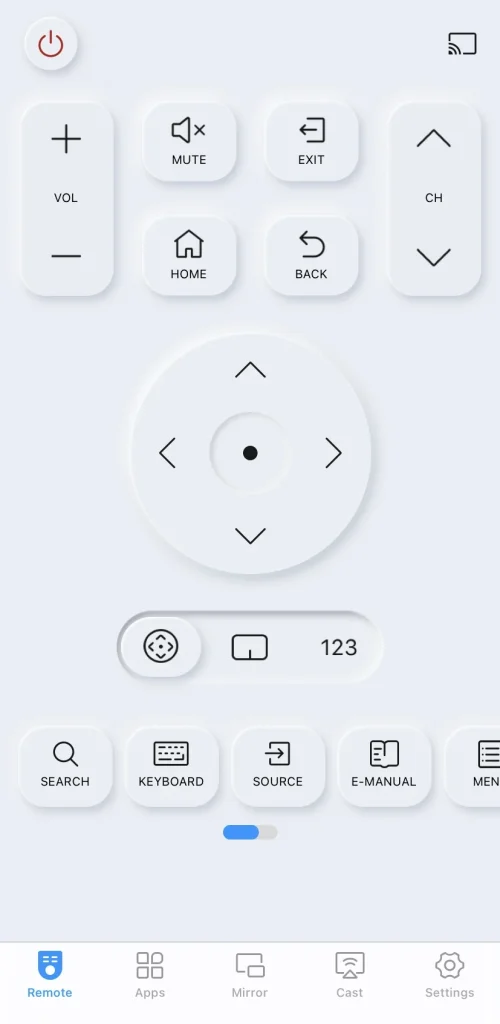
Télécharger Remote pour Samsung TV
Une fois que tout est en ordre, continuez à lire pour découvrir les étapes spécifiques pour ajuster les paramètres de contrôle parental sur votre TV Samsung.
Ici, vous pouvez voir plusieurs options de contrôle parental :
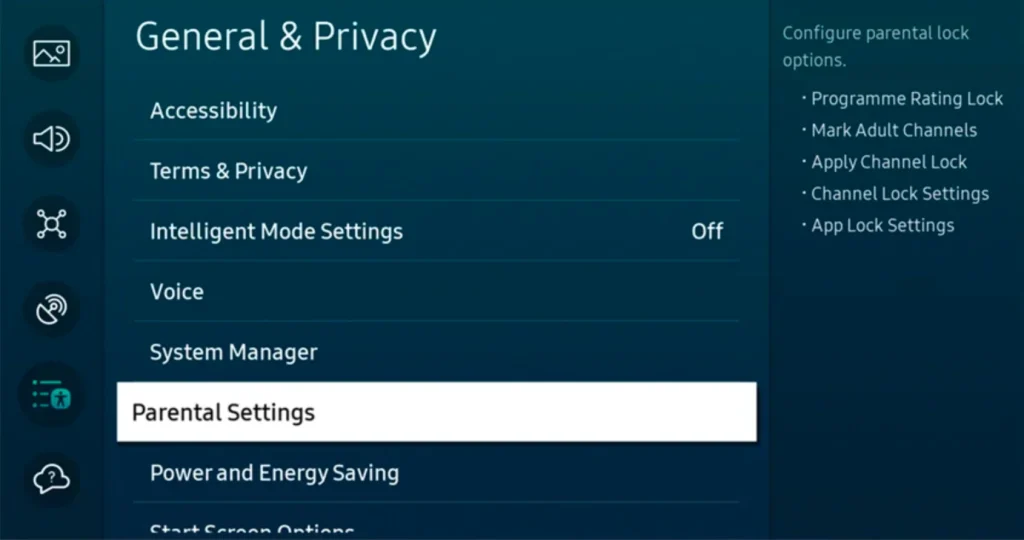
- Programme Rating Lock
- Marquer les chaînes pour adultes
- Appliquer le verrouillage de canal
- Paramètres de verrouillage de chaîne
- Paramètres de verrouillage d'application
Remarque : Les options de contrôle parental varient selon les applications. Par exemple, sur Netflix, vous pouvez créer un profil enfant et définir un code PIN pour limiter l’accès aux films et séries en fonction de leur classification. De son côté, Hulu propose un profil dédié aux enfants où ceux-ci peuvent facilement trouver et regarder du contenu adapté à leur âge dans le hub Kids.
Comment gérer un programme adapté à l'âge
Le Conseil de Surveillance des Directives Parentales à la télévision a créé les classifications télévisuelles afin d’aider les parents à déterminer si un programme est adapté à leur enfant, en précisant le public cible et le contenu potentiel de l’émission.
Ces classifications, accompagnées des descripteurs de contenu, apparaissent dans le coin supérieur gauche de l’écran de la TV pendant les 15 premières secondes de chaque programme et, sur certaines chaînes, après chaque coupure publicitaire. Vous pouvez gérer les programmes adaptés à l’âge sur une TV Samsung grâce à la fonctionnalité Paramètres de verrouillage par classification des programmes.
| Name | Rating Level | Description |
|---|---|---|
| All Children | TV-Y | enfants de 2 à 6 ans |
| Enfants plus âgés | TV-Y7 | enfants âgés de 7 ans et plus |
| Audience générale | TV-G | all ages |
| Parental Guidance | TV-PG | enfants plus jeunes en compagnie d'un adulte |
| Parental Caution | TV-14 | enfants de 14 ans et plus en compagnie d'un adulte |
| Mature Audience | TV-MA | pour les adultes mais peut ne pas convenir aux enfants de moins de 17 ans |
| Content Descriptors | D : Dialogues à Connotation Sexuelle (exclusif aux classifications TV-PG et TV-14) L : Langage Grossier ou Vulgaire S : Situations Sexuelles V : Violence FV : Violence Fantastique (exclusif à la classification TV-Y7) | |
Étape 1. Reach to Paramètres > Général et Confidentialité > Paramètres parentaux > Paramètres de verrouillage de l'évaluation du programme.
Étape 2. Saisissez le code PIN (le code PIN par défaut est "0000"). Activez le Verrouillage par Classification des Programmes, sélectionnez Classification TV ou Classification Film, puis choisissez une catégorie de classification à verrouiller.
Remarque : Pour déverrouiller une catégorie de classification, sélectionnez l’icône Verrou. Pour déverrouiller toutes les catégories de classification en même temps, sélectionnez l’icône Verrou sous TOUTES.
Comment verrouiller des applications sur TV Samsung
Certaines chaînes de votre TV Samsung peuvent être destinées à un public adulte, et vous pourriez vouloir restreindre l’accès de votre enfant à certains programmes. Heureusement, vous pouvez verrouiller des applications spécifiques pour empêcher votre enfant d’y accéder, tout en pouvant les utiliser vous-même en saisissant un code PIN. Découvrez maintenant comment verrouiller une application sur Samsung.
Étape 1. Utilisez votre télécommande physique ou votre télécommande virtuelle pour naviguer vers Applications, puis sélectionnez le Paramètres Option.
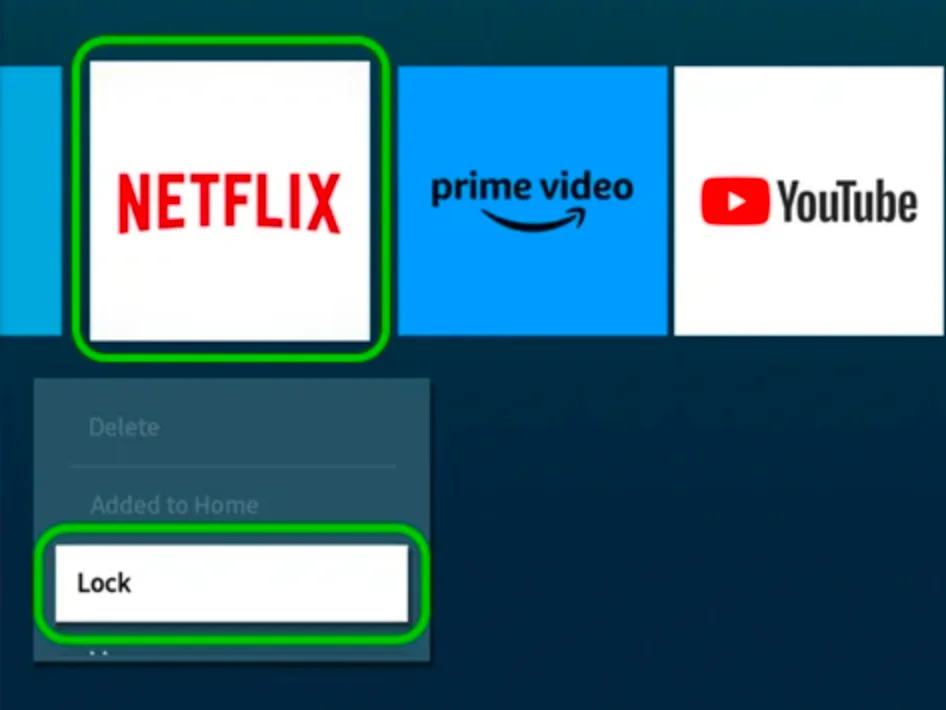
Étape 2. Sélectionnez votre application souhaitée et cliquez sur le Verrouiller option. Enter the PIN (the default PIN is "0000") to confirm your behavior. In response, you can select the Déverrouiller option pour déverrouiller des applications sur le TV Samsung.
Comment changer le code PIN sur un TV Samsung
Après avoir appris à configurer le contrôle parental et à bloquer des applications sur votre TV Samsung, il est essentiel de garder à l’esprit que le code PIN est un élément clé de ces paramètres. Cependant, le code PIN par défaut est souvent facile à deviner pour les enfants, il est donc crucial de le modifier pour un code plus sécurisé.
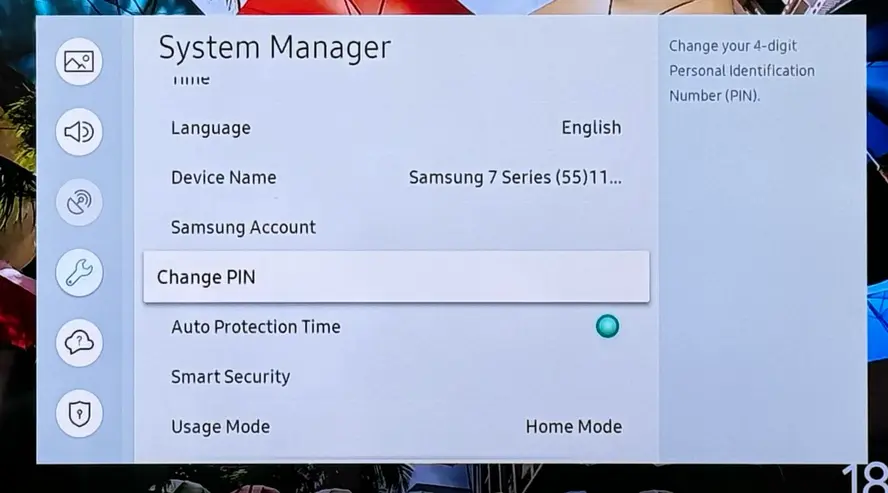
Sélectionner Paramètres > Général > Gestionnaire de système > Changer le code PIN.Entrez votre code PIN actuel, puis saisissez et confirmez votre nouveau code PIN.
Conclusion
Comment mettre des contrôles parentaux sur les TV Samsung ? Vous pouvez activer cette fonctionnalité depuis le Paramètres menu. It's worth noting that the above steps are general instructions, and the specific process may vary depending on your Samsung TV model and its software version.
FAQ sur les contrôles parentaux Samsung
Q: Samsung a-t-il de bons contrôles parentaux ?
Oui, votre TV Samsung dispose de contrôles parentaux que vous pouvez activer à partir du Paramètres menu > Général et Confidentialité > Paramètres parentaux pour activer cette fonction.
Q: Comment puis-je restreindre l'accès à mon TV Samsung?
You can navigate Paramètres > Général et Confidentialité > Paramètres parentaux > Paramètres de verrouillage de l'évaluation du programme. Ensuite, sélectionnez l'application que vous souhaitez verrouiller et sélectionnez Verrouiller Du menu.
Q : Que peuvent voir les contrôles parentaux sur Samsung ?
Les contrôles parentaux sur les appareils Samsung ne peuvent pas voir ce que votre enfant regarde, mais ils peuvent vous aider à gérer le contenu accessible. Vous pouvez bloquer certaines chaînes, définir des limites de contenu adaptées à l’âge, restreindre certaines applications et même contrôler le temps d’écran.








